CLIP STUDIO PAINT | テキストで長い横棒線「―――」を入力する方法
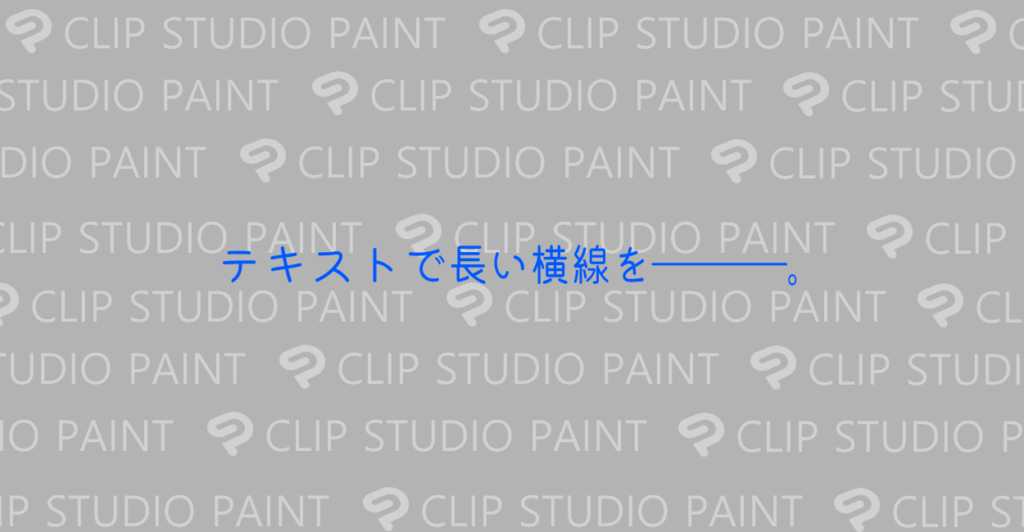
CLIP STUDIO PAINT(クリスタ)でテキストで長い線を入力して引く方法について紹介しています。
良く小説や漫画のセリフなどで使われる長い横棒線または縦の「―――」はクリスタのテキストでも利用可能です。
デスクトップパソコン
Windows10 Pro 64bit 20H2
CLIP STUDIO PAINT 64bit Version 1.11.8
横棒・水平棒を表す記号一覧
見た目での判断が難しく混乱しがちな内容ですので、先に横棒・水平棒を表す記号をまとめて紹介しておきます。
変換方法が空白なものがありますが、ええ、知らいのです。
| 名前 | 記号 | 連続 | Unicode | 変換 |
|---|---|---|---|---|
| 半角ハイフン、マイナス | – | — | \u002D | ハイフンキー |
| 全角ハイフン、マイナス | - | --- | \uFF0D | ハイフンキー |
| FIGUREダッシュ | ‒ | ‒‒‒ | \u2012 | |
| enダッシュ | – | ––– | \u2013 | |
| emダッシュ | — | ——— | \u2014 | |
| 全角ダッシュ | ― | ――― | \u2015 | ”ダッシュ” ハイフンキー |
| 2emダッシュ | ⸺ | ⸺⸺⸺ | \u2E3A | |
| 長音 | ー | ーーー | \u30FC | ハイフンキー 日本語の伸び |
テキストで長い線を引く
テキストで長い線を引くには一般的には環境依存文字の「―」(全角ダッシュ)が使われています。
ハイフン「-」「-」や日本語入力時の長音符「ー」とは違う事に注意して下さい。
「―」を入力する方法
入力方法は入力変換からUnicodeからの変換など色々あると思います。
ハイフンキーからも変換可能ですが、ハイフンキーの予測変換で最初の選択肢になると面倒な事もありますので、私は「ダッシュ」と入力、変換する候補に出して使っています。
Windowsでは ― [全] ダッシュ という変換候補になっています。
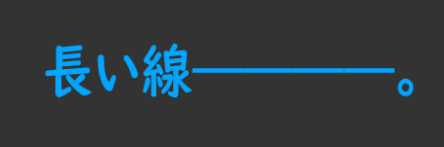
WEBサイトではスタイル設定やフォントによっては余白が入ってしまう可能性がありますが、クリスタでは殆どのフォントで長い線として表現する事が可能です。
勿論、縦書きテキストで長い縦線を引く事も可能です。

フォントに依存していて、途切れる可能性あり
長い横棒線になるかどうかはフォントに依存します。
多くのフォントでは長い棒として表示されますが、フォントによっては余白が入って途切れて描画されます。
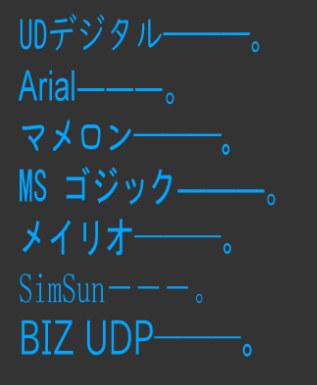
ざざっと調べてみたところ、日本語系フォントの多くは横棒として繋がって表示されていましたがゴジック系は途切れてしまうかもです。
もし、漫画制作などで使っているフォントが途切れてしまうヤツだった場合は横棒を入れる度にフォントを変えるのも面倒ですし、量によっては修正に地獄を見る可能性もありますね・・
また、「―」(全角ダッシュ)だと途切れてしまうフォントでも「—」(emダッシュ)だと途切れない場合もありますので試してみると良いかもです。